Docker 中安装 WordPress
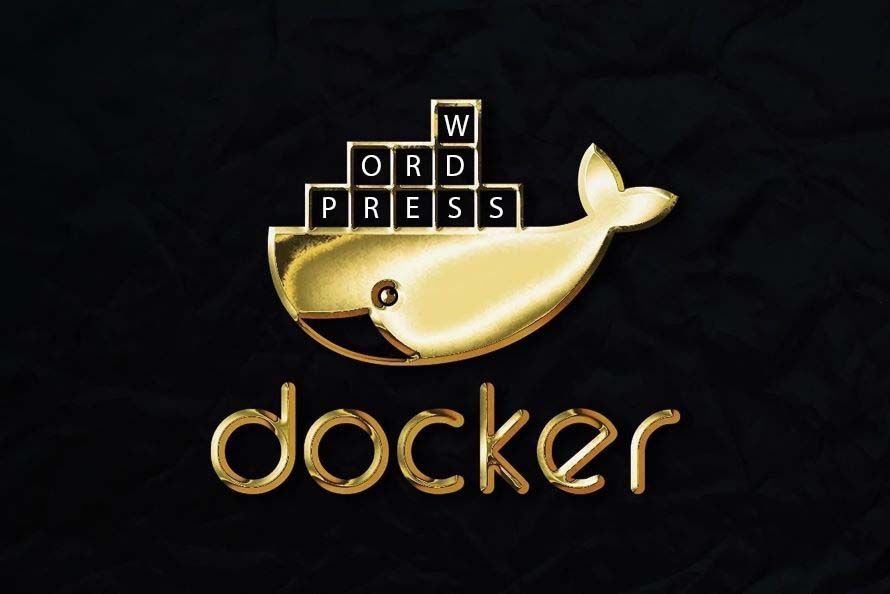
在之前的系列文章中我们曾经介绍过如何建立一个 WordPress 网站的详细步骤(Nginx、PHP、Database、WordPress安装配置),本篇文章将介绍如何在 Docker 中快速搭建 WordPress 站点,并以此为基础进行相关应用的开发。
本次安装配置过程是在 Ubuntu 18.04(Bionic)上介绍相关的步骤,其它系统或版本的安装过程类似。
一、安装 Docker
请参考官网的安装指南,选择使用仓库的方式安装。
安装完成后,再安装 docker-compose,然后查一下版本,命令如下:
$sudo apt-get install docker-compose
$sudo docker-compose -v
如果 docker-compose 的版本比较低(比如1.17.1),在后续使用中会报错,类似下面的输出:
Version in “/…/docker-compose.yml” is unsupported. You might be seeing this error because you’re using the wrong Compose file version.
这样就需要给 docker-compose 升级。根据自己运行平台的情况,先到官网下载最新的 docker-compose 版本,文件名是 docker-compose-linux-x86_64,然后移动到目录 /usr/local/bin/,命令如下:
$sudo apt-get remove docker-compose
$sudo mv docker-compose-linux-x86_64 /usr/local/bin/docker-compose
$sudo chmod +x /usr/local/bin/docker-compose
$sudo ln -s /usr/local/bin/docker-compose /usr/bin/docker-compose
$docker-compose -v
二、安装 WordPress Node 包
$sudo npm -g install @wordpress/env
后面用这个包自动创建 WordPress 站点,非常方便。
三、安装 WordPress
$sudo wp-env start
安装过程中如果出现类似下面的错误:
error getting credentials – err: exit status 1, out: Error calling StartServiceByName for org.freedesktop.secrets: Timeout was reached
需要安装两个包,命令如下:
sudo apt-get install gnupg2 pass
安装过程中如果出现 Docker Pull 和 Git 下载超时的情况,可能的原因是相关站点连接不畅,如果需要配置代理的话,可以分别使用下面的命令:
$sudo mkdir -p /etc/systemd/system/docker.service.d
$sudo vi /etc/systemd/system/docker.service.d/http-proxy.conf
[Service]
Environment=”ALL_PROXY=[http|socks5]://ip:port”
Environment=”HTTP_PROXY= [http|socks5]://ip:port”
Environment=”HTTPS_PROXY= [https|socks5]://ip:port”
$sudo systemctl daemon-reload
$sudo systemctl restart docker
$sudo systemctl show –property Environment docker
$git config –global http.proxy [http|socks5]://ip:port
$git config –global https.proxy [https|socks5]://ip:port
完成后显示的信息如下:
WordPress development site started at http://localhost:8888/
WordPress test site started at http://localhost:8889/
MySQL is listening on port 49159
MySQL for automated testing is listening on port 49160
四、访问 WordPress 网站
打开浏览器,输入http://localhost:8888,就可以看到首页。登录使用的链接地址是 http://localhost/wp-admin,用户名是 admin,口令是 password。
五、创建后台网页工具的区块插件
后台管理的网页创建工具使用的是 Gutenberg,可以使用上面安装好的 WordPress Node 包来自动生成区块插件的框架,命令如下:
$npx @wordpress/create-block myblock
接着到后台管理页面就能找到 myblock 插件,当使用网页创建工具时可以看到并使用该用户自建的区块(放在 Widget 分类中)。
详细的 Gutenberg 区块开发请参考官网的说明。

















